非ページ領域でのページフォールト(WdFilter.sys)Windows10のブルースクリーンエラー
Windows 10デバイスの起動時にPAGE_FAULT_IN_NONPAGED_AREA(WdFilter.sys)ブルースクリーンエラーが発生した場合は、この投稿が役に立ちます。この投稿では、この問題を正常に解決するために試すことができる最も適切なソリューションを提供します。
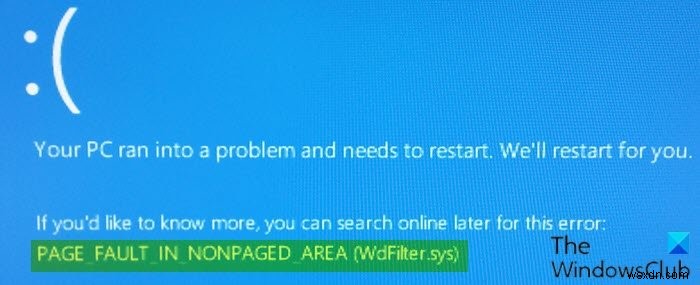
この停止メッセージは、要求されたデータがメモリに見つからない場合に発生します。システムは障害を生成します。これは通常、システムがページングファイル内のデータを検索することを示します。
WdFilter.sysは、Windows DefenderMini-FilterDriverに関連してMicrosoftによって開発されたシステムファイルです。このエラーは、ディスプレイドライバが破損しているためにシステムで発生します。
PAGE_FAULT_IN_NONPAGED_AREA(WdFilter.sys)
この問題が発生した場合は、以下の推奨ソリューションを順不同で試して、問題の解決に役立つかどうかを確認できます。
- ドライバー検証ツールを実行する
- WindowsDefenderを更新する
- メモリをテストする
- WindowsDefenderミニフィルタードライバーの既定のスタートアップ構成を復元する
- SFCスキャンを実行します。
リストされている各ソリューションに関連するプロセスの説明を見てみましょう。
正常にログインできれば、問題ありません。それ以外の場合は、セーフモードで起動するか、[高度なスタートアップオプション]画面を表示するか、インストールメディアを使用して起動し、これらの手順を実行できるようにする必要があります。
1]ドライバー検証ツールを実行
このソリューションでは、Windows10デバイスでDriverVerifierを実行する必要があります。各ドライバーのステータスに関するメッセージが表示されます。画面の指示に従って問題を解決してください。
グラフィックドライバの更新が必要になる場合があります。
2]WindowsDefenderを更新する
Windows Defenderを更新するには、次の手順を実行します。
- Windowsキー+Rを押します [実行]ダイアログを呼び出します。
- [ファイル名を指定して実行]ダイアログボックスで、cmdと入力し、Enterキーを押してコマンドプロンプトを開きます。
- コマンドプロンプトウィンドウで、以下のコマンドをコピーして貼り付け、Enterキーを押します。
cd /d "\Program Files\Windows Defender" mpcmdrun.exe -signatureupdate
定義の更新が完了したら、問題が解決したかどうかを確認します。そうでない場合は、次の解決策を試してください。
3]メモリをテストします
これを修正するには、コンピュータでメモリチェックを実行する必要があります。 WINKEY + Rを押すことから始めます ボタンの組み合わせで実行を起動します 効用。次に、 mdsched.exeと入力します。 次に、Enterキーを押します。 Windowsメモリ診断ツールは起動せず、2つのオプションが表示されます-
- 今すぐ再起動して問題を確認します(推奨)
- 次にコンピュータを起動するときに問題がないか確認します
これで、選択したオプションに従って、コンピュータが再起動し、メモリベースの問題をチェックします。そこで問題が発生した場合は自動的に修正されます。問題が検出されない場合は、これが問題の原因ではない可能性があります。
4]WindowsDefenderミニフィルタードライバーの既定のスタートアップ構成を復元する
次の手順を実行します:
- Windowsキー+Rを押します [実行]ダイアログを呼び出します。
- [実行]ダイアログボックスで、 cmdと入力します 次に、 CTRL + SHIFT + ENTERを押します。 管理者モードでコマンドプロンプトを開くには。
- コマンドプロンプトウィンドウで、以下のコマンドを入力し、各行の後にEnterキーを押します。
sc config WdFilter start= boot sc start WdFilter
コマンドの実行後、CMDウィンドウを終了し、デバイスを再起動して、問題が解決したかどうかを確認します。
5]SFCスキャンを実行します
システムファイルエラーがある場合は、エラーが発生する可能性があります。
システムファイルチェッカーはWindowsのネイティブユーティリティであり、ユーザーはWindowsシステムファイルの破損をスキャンして、破損したファイルを復元できます。
このソリューションでは、SFCスキャンを実行して、それが役立つかどうかを確認する必要があります。
ここで何かお役に立てば幸いです。
関連するBSOD :PAGE_FAULT_IN_NONPAGED_AREA0x00000050エラーを修正しました。
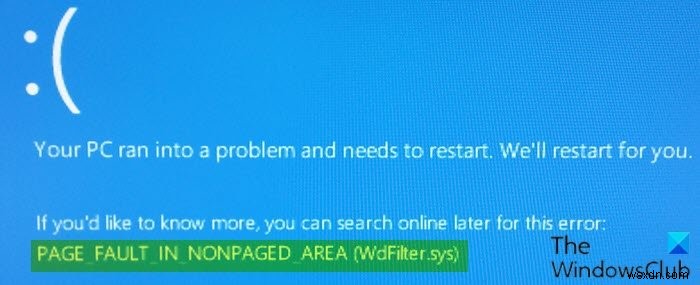
-
Windows 10 での dxgmms2.sys ブルー スクリーン エラーを修正!
コンピューターのブルー スクリーンに dxgmms2.sys または SYSTEM_THREAD_EXCEPTION_NOT_HANDLED エラーが表示されていますか? BSOD エラー Windows ユーザーにとっては悪夢のようです。そして、 dxgmms2.sys 停止コード は、最も一般的な煩わしいエラーの 1 つで、通常はブルー スクリーン エラー コードを伴います:SYSTEM THREAD EXCEPTION NOT HANDLED &システム サービスの例外 . しかし、dxgmms2.sys の正確な原因は何ですか ブルースクリーンエラーが表示されますか?システム
-
解決済み:Windows 10 の非ページ領域エラーでのページ フォールト
ブルー スクリーン エラー 非ページ領域のページ フォールトの取得 Windows 10 コンピューターで、またはシステムが不安定になり、クラッシュしやすくなりますか? Windows 10 のブルー スクリーン エラーは通常、オペレーティング システム用に通常予約されているメモリにハードウェアまたはソフトウェアが誤ってアクセスした場合に発生します。そして、このエラー 非ページ領域のページ フォールト 通常、プログラム、システム サービス、またはドライバーが RAM メモリまたはハード ドライブからページ ファイルにアクセスしようとしたが、アクセスできなかったことを意味します。 page_fa
